iftop 简介
iftop是实时流量监控工具,可以用来监控网卡的实时流量(可以指定网段)、反向解析IP、显示端口信息等。
安装
sudo apt install iftop
常用参数
-i 指定需要检测的网卡, 如果有多个网络接口,则需要注意网络接口的选择,如:# iftop -i eth1
-B 将输出以 byte 为单位显示网卡流量,默认是 bit
-n 将输出的主机信息都通过 IP 显示,不进行 DNS 解析
-N 只显示连接端口号,不显示端口对应的服务名称
-F 显示特定网段的网卡进出流量 如: iftop -F 192.168.85.0/24
-h 帮助,显示参数信息
-p 以混杂模式运行 iftop,此时 iftop 可以用作网络嗅探器
-P 显示主机以及端口信息
-m 设置输出界面中最上面的流量刻度最大值,流量刻度分 5 个大段显示 如:# iftop -m 100M
-f 使用筛选码选择数据包来计数 如 iftop -f filter code
-b 不显示流量图形条
-c 指定可选的配置文件,如:iftop -c config file
-t 使用不带 ncurses 的文本界面,
以下两个是只和 -t 一起用的:
-s num num 秒后打印一次文本输出然后退出,-t -s 60 组合使用,表示取 60 秒网络流量输出到终端
-L num 打印的行数
-f 参数支持 tcpdump 的语法,可以使用各种过滤条件。
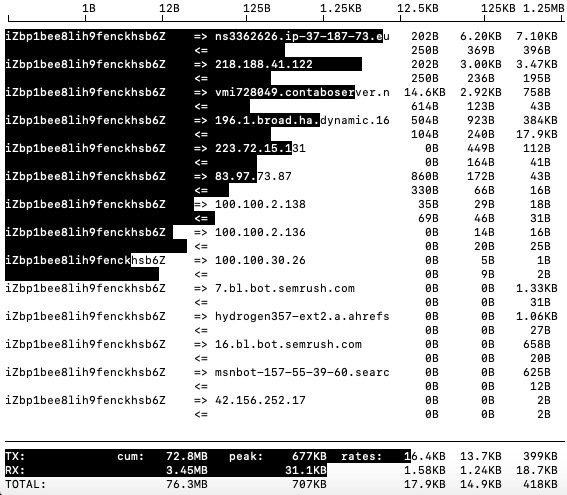
第一部分
iftop 输出中最上面的一行,此行信息是流量刻度,用于显示网卡带宽流量。
第二部分
此部分为分割线中间的部分,其中又分别分为左、中、右三列。
左列和中列,记录了哪些 IP 或主机正在和本机的网络进行连接。通过这个指示箭头可以很清晰地知道两个IP之间的通信情况。
最右列又分为三小列,这些实时参数分别表示外部 IP 连接到本机2秒内、10秒内和40秒内的平均流量值。
还有一个高亮的流量图形条,流量图形条是对流量大小的动态展示,以第一部分中的流量刻度为基准。
第三部分
位于iftop输出的最下面,可以分为三行,其中,“TX”表示发送数据,“RX”表示接收数据,“TOTAL”表示发送和接收全部流量。
与这三行对应的有三列,其中cum列表示从运行 iftop 到目前的发送、接收和总数据流量。
peak列表示发送、接收以及总的流量峰值。
rates列表示过去 2s、10s、40s 的平均流量值。
交互操作
像 Linux 的 Top 命令一样,在命令执行的时候,可以与命令交互:
Host display: General:
n - toggle DNS host resolution P - pause display
s - toggle show source host h - toggle this help display
d - toggle show destination host b - toggle bar graph display
t - cycle line display mode B - cycle bar graph average
T - toggle cumulative line totals
Port display: j/k - scroll display
N - toggle service resolution f - edit filter code
S - toggle show source port l - set screen filter
D - toggle show destination port L - lin/log scales
p - toggle port display ! - shell command
q - quit
Sorting:
1/2/3 - sort by 1st/2nd/3rd column
< - sort by source name
> - sort by dest name
o - freeze current order
声明:本站所有文章和图片,如无特殊说明,均为原创发布,转载请注明出处。

